Gérer votre liste de clients – Rechercher, mettre à jour ou exporter des informations sur les clients dans l’Espace partenaires
S’applique à: Espace partenaires | Espace partenaires pour Microsoft Cloud for US Government
Rôles appropriés: Agent d’administration | Agent commercial
Les enregistrements des clients font partie de vos informations les plus importantes dans l’Espace partenaires.
Vous pouvez également exporter des données sur les transactions et les actions de gestion des clients sous forme de journaux d’activité. Pour plus d’informations, consultez Afficher les journaux d’activité des clients.
La page Liste des clients affiche les détails sous forme de tableau. Dans le tableau, vous pouvez créer de nouvelles commandes, gérer et attribuer des étiquettes, ou accéder à la page Gestion des services de votre client.
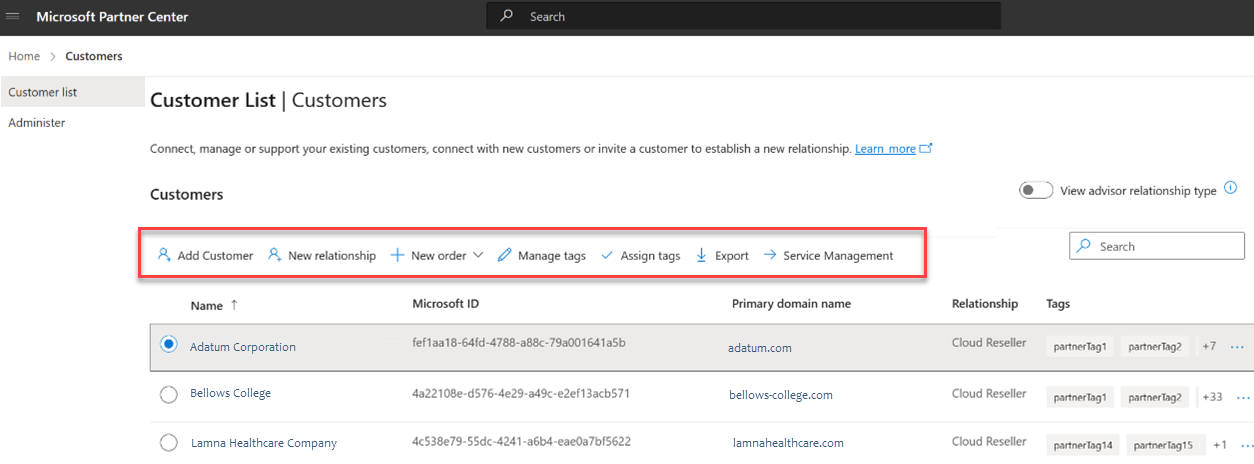
Rechercher un client
Connectez-vous à l’Espace partenaires et cliquez sur Clients. Une liste de vos clients apparaît sur la liste des clients.
Les partenaires à double statut (c'est-à-dire, les partenaires qui sont à la fois facturation directe/niveau 1 et revendeur indirect) verront des doublons de clients dans la liste (c'est-à-dire, des clients provenant à la fois de leur statut de facturation directe/niveau 1 et de leur statut de revendeur indirect).
Conseils pour la recherche dans la liste des clients
Vous rencontrez des difficultés à localiser un client particulier ? Voici quelques conseils de recherche pour tirer le meilleur parti de votre liste de clients :
- Assurez-vous que le client a accepté votre demande de revente (en savoir plus sur Demander une relation de revendeur avec un client).
- Vérifiez que vous effacez tout filtrage que vous avez précédemment appliqué lors de la recherche dans votre liste complète des clients
- La recherche par ID Microsoft est la plus exacte, bien que vous puissiez effectuer une recherche par nom, domaine principal ou balises Si vous effectuez une recherche par domaine, vérifiez qu’il s’agit du domaine principal complet, comme indiqué dans le profil du centre d’administration Microsoft 365 du client. Un domaine de vanité raccourci peut ne pas donner le résultat escompté.
Créer une commande
Vous pouvez créer une commande pour un client spécifique à partir de la page Liste des clients :
- Sélectionnez un client et choisissez Nouvelle commande dans la barre de commandes.
- Sélectionnez le catalogue de produits à partir duquel vous souhaitez lancer la commande : Azure, Marketplace, Logiciels ou Services en ligne. Pour finaliser la transaction, suivez le processus de commande.
Mettre à jour les informations de facturation d’un client
Vous pouvez mettre à jour les informations de facturation d’un client, notamment le nom de sa société, son adresse et ses coordonnées. Pour en savoir plus, consultez Mettre à jour des informations sur le compte client, des coordonnées de l’entreprise et des informations de facturation du client.
Exporter votre liste de clients
Pour exporter votre liste de clients :
Connectez-vous à l’Espace partenaires et cliquez sur Clients.
Sélectionnez Exporter les clients dans la barre de commande pour télécharger la liste des clients dans le dossier de téléchargement par défaut de votre ordinateur sous la forme d’un fichier .csv.
Les colonnes de données du fichier Customers.csv sont les suivantes :
- ID Microsoft
- Nom de l’entreprise
- Nom de domaine principal
- Relation (relation commerciale du partenaire avec le client, par exemple Revendeur cloud)
- Balises
Note
L’exportation fournit toujours la liste complète des clients. Les paramètres de recherche ou les données filtrées ne s’appliquent pas à l’exportation.